
Zamislite da ste greškom ili slučajno zatvorili navigacijsku karticu. Ili želimo ponovno pregledati određenu stranicu koju smo posjetili prije nekoliko dana, ali nismo je shvatili označiti. Ne brinite se više zbog toga, od danas možemo navigirati bez straha da će nam se nešto slično dogoditi.
Postoje prilično brza i jednostavna rješenja među glavnim preglednicima koja će izbjeći situacije poput gore opisanih. Želite li znati što su oni? Tada ćemo vam reći.
Krom
Budući da smo uvijek htjeli oporaviti slučajno zatvorene kartice, morali smo pribjeći povijesti pregledavanja. Iako učinkovit, mogao bi postati prilično težak zadatak, pogotovo ako smo jedni od onih koji kompulzivno pretražuju Internet otvaranjem jedne stranice za drugom.
Srećom, moguće je prečace koristiti pomoću naredbi ključa, a Google Chrome daje nam tu mogućnost. Da bismo to učinili, čim zatvorimo jednu od tih kartica, moramo pritisnuti tipke "Ctrl + Shift + T" ili "Cmd + Shift + T" ako smo s Maca. Vaš će preglednik automatski dohvatiti zatvorenu karticu i ponovno je otvoriti.
I ne samo to, Google Chrome oporavit će i zadnjih deset kartica koje smo zatvorili . Morate pritisnuti istu kombinaciju tipki nekoliko puta.
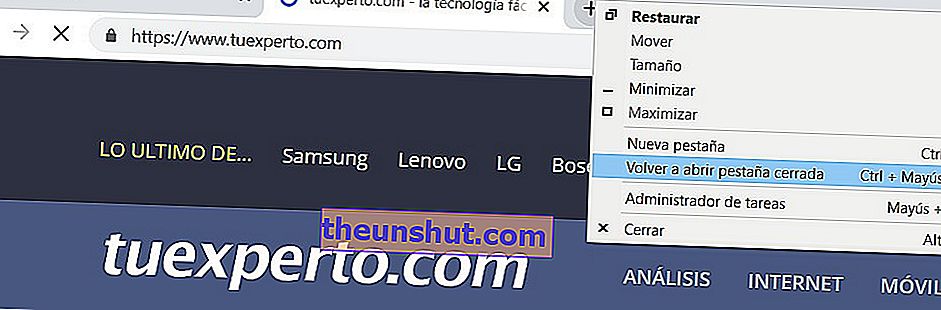
Isti ćemo učinak postići i ako desnom tipkom miša kliknemo na opciju "Otvori novu karticu". Pri tome će se pojaviti skočni izbornik u kojem možemo odabrati "Ponovno otvaranje zatvorene kartice". Međutim, preporučujemo prvu opciju, makar samo zbog brzine .
Također postoji mogućnost pregleda naše povijesti i pregledavanja rezultata stranica posjećenih prije dana, tjedana ili čak mjeseci. Da bismo pristupili ovoj povijesti, moramo pristupiti izborniku Chrome. Znate, tri okomite točke u gornjem desnom kutu našeg navigacijskog prozora.
Zatim odaberemo Povijest> Povijest ili izravno pritisnemo naredbu "Ctrl + H". Od ovog trenutka, ako prijeđemo na opciju "Nedavno zatvoreno", sve posljednje zatvorene kartice otvorit će se u novom prozoru preglednika.
Također možemo provesti iscrpnija pretraživanja jednostavnim unosom određenog datuma za vraćanje rezultata za određeni dan (pa čak i vrijeme). Klikom na jednu od nastalih web stranica otvorit će se na istoj kartici.
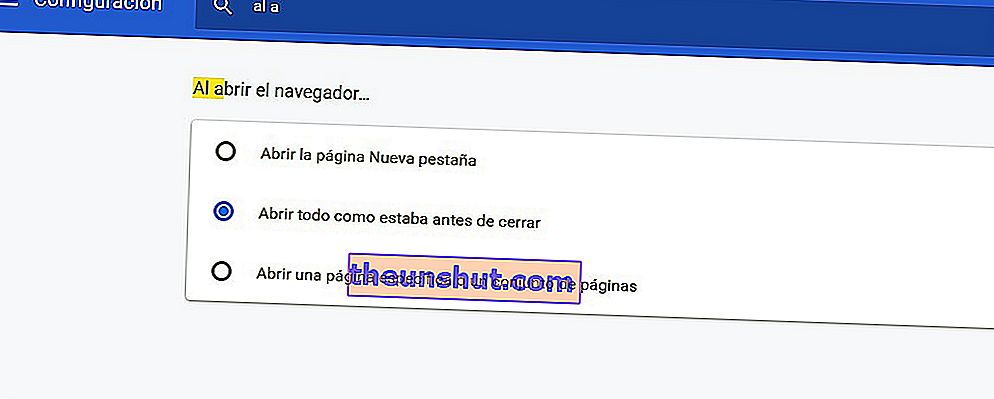
Prije zatvaranja odjeljka Google Chrome, željeli bismo istaknuti još jedan način na koji sustav pamti sve kartice koje smo otvorili kad je preglednik bio potpuno zatvoren. Da biste to učinili, ponovno kliknite ikonu u gornjem desnom kutu, ali ovaj put ćemo odabrati opciju "Postavke". Na kraju, idite na odjeljak "Kada otvorite preglednik" i odaberite opciju "Otvori sve kao što je bilo prije zatvaranja".
Sljedeći put kada otvorite Google Chrome, automatski će se otvoriti sve kartice koje su posljednji put ostale otvorene .
Microsoft Edge
Da biste vratili zatvorene kartice u Edgeu, postupak je potpuno isti . Odnosno, moramo pribjeći istoj kombinaciji kao u Chromeu, "Ctrl + Shift + T". Ovo će otvoriti i prethodno zatvorene kartice onim redoslijedom kojim su zatvorene.
Nadalje, ako desnom tipkom miša kliknemo na opciju "Zatvori trenutnu karticu", imat ćemo mogućnost oporavka posljednjih posjeta na drugim web mjestima. Morat ćemo odabrati samo opciju "Ponovno otvaranje zatvorene kartice" kako bismo prikazali svaku od prethodno dostupnih kartica onim redoslijedom kojim su zatvorene .
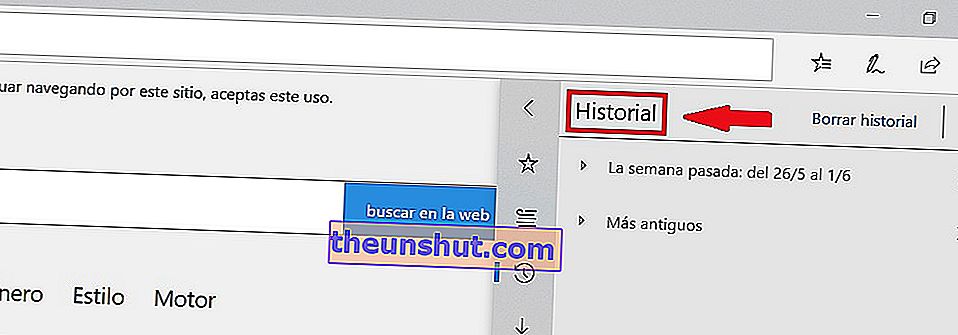
Što se tiče povijesti Microsoft Edgea ( iz Internet Explorera) , naći ćemo ih dostupne u odjeljku "Favoriti", unutar ikone s tri vodoravne crte u gornjem desnom kutu. U njemu ćemo pronaći cjelovit registar sa svim posjetima obavljenim u vremenskom intervalu koji želimo provjeriti.
Mozilla Firefox
Kao i u prethodnim primjerima, moramo pritisnuti "Ctrl + Shift + T" u sustavu Windows ili "Cmd + Shift + T " za Mac računala, da oporavimo zatvorene kartice. Također imamo mogućnost da desnom tipkom miša kliknemo na traku kartica i na padajućem izborniku odaberemo "Poništi zatvaranje posljednje kartice" .
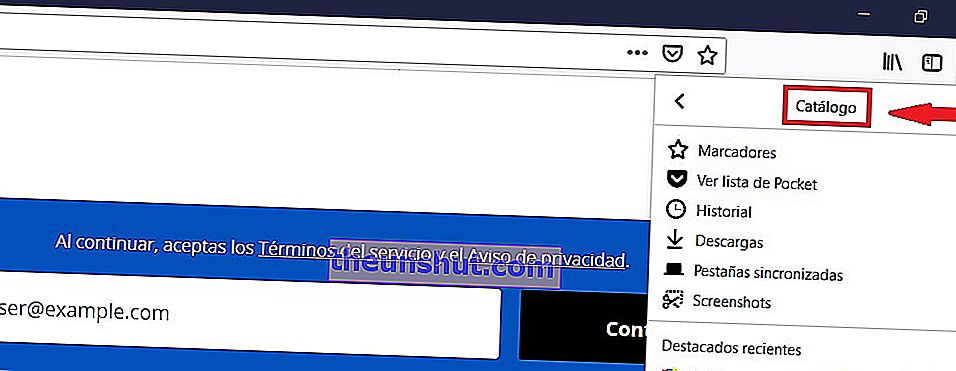
Da bismo pregledali povijest, samo moramo kliknuti gumb "Katalog" (onaj u obliku nekoliko naslaganih knjiga) u gornjem desnom kutu preglednika. Među prikazanim opcijama odabiremo "Povijest".
Zatim ćemo morati odabrati želimo li otvoriti posljednje kartice ili zatvorene prozore. Također postoji mogućnost unosa različitih parametara pretraživanja, poput datuma, web mjesta ili web mjesta s najvećim brojem posjeta. U tom smislu, Mozillin izbornik povijesti pretraživanja prilično je sveobuhvatan i vrijedi ga dobro pogledati.
Safari
Iz Safarija možemo, zahvaljujući funkciji "Poništi", također možemo ponovo otvoriti sve kartice koje smo otvorili prije zatvaranja Safarija ili ponovo otvoriti posljednju koju smo otvorili i zatvorili smo, a da toga nismo ni svjesni. Počevši od opcije naredbi tipki, ako smo korisnici Safarija, na našem Macu moramo izvršiti "Shift + Command + T".
Naravno, moramo imati na umu da, ako smo već otvorili novu karticu nakon zatvaranja prve, opcija "Poništi" neće nam omogućiti da je oporavimo .
Kao i kod ostalih gore spomenutih preglednika, Safari također ima "Povijest". Ovo će nam pokazati sve one stranice koje smo posjetili i omogućit će nam oporavak bilo koje kartice. Da bismo mu pristupili, samo moramo kliknuti na opciju "Povijest" koja se nalazi na alatnoj traci . Zatim ćemo pristupiti izborniku na kojem će se pojaviti sve posjećene web stranice poredane po datumu od najnovijeg do najstarijeg.
U slučaju da smo istovremeno zatvorili nekoliko kartica, možemo ih tiho vratiti klikom na opciju "Ponovo otvori sve prozore s posljednje sesije" , također iz "Povijesti".
